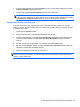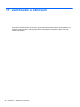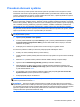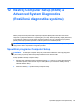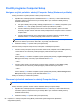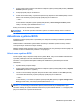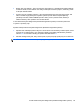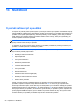HP Notebook PC User's Guide - Linux
Table Of Contents
- Vítejte
- Seznámení s prvky počítače
- Síťové připojení
- Klávesnice a polohovací zařízení
- Multimédia
- Správa napájení
- Vypnutí počítače
- Nastavení možností napájení
- Napájení z baterie
- Zobrazení zbývající úrovně nabití baterie
- Vložení a vyjmutí baterie
- Nabíjení baterie
- Maximalizace životnosti baterie
- Správa stavu nízkého nabití baterie
- Identifikace stavu nízkého nabití baterie
- Řešení stavu nízkého nabití baterie
- Řešení stavu nízkého nabití baterie, je-li k dispozici externí zdroj napájení
- Řešení stavu nízkého nabití baterie, je-li k dispozici nabitá baterie
- Řešení stavu nízkého nabití baterie, není-li k dispozici žádný zdroj napájení
- Řešení stavu nízkého nabití baterie, nemůže-li počítač ukončit režim Uspat na disk
- Úspora energie baterií
- Skladování baterie
- Likvidace staré baterie
- Výměna baterie
- Použití externího zdroje napájení
- Jednotky
- Externí karty a zařízení
- Paměťové moduly
- Zabezpečení
- Zálohování a obnovení
- Nástroj Computer Setup (BIOS) a Advanced System Diagnostics (Rozšířená diagnostika systému)
- MultiBoot
- Řešení potíží a podpora
- Řešení potíží
- Počítač nelze spustit
- Obrazovka počítače je prázdná
- Software se chová nestandardně
- Počítač je zapnutý, ale nereaguje
- Počítač se nadměrně zahřívá
- Externí zařízení nefunguje
- Připojení k bezdrátové síti nefunguje
- Přihrádka optické jednotky se neotvírá při vyjímání disků CD nebo DVD
- Počítač nedokáže rozpoznat optickou jednotku
- Disk se nepřehrává
- Film se nezobrazuje na externím displeji
- Proces vypalování disku nezačne nebo se zastaví před dokončením
- Kontaktování podpory
- Štítky
- Řešení potíží
- Čištění počítače
- Technické údaje
- Výboj statické elektřiny
- Rejstřík
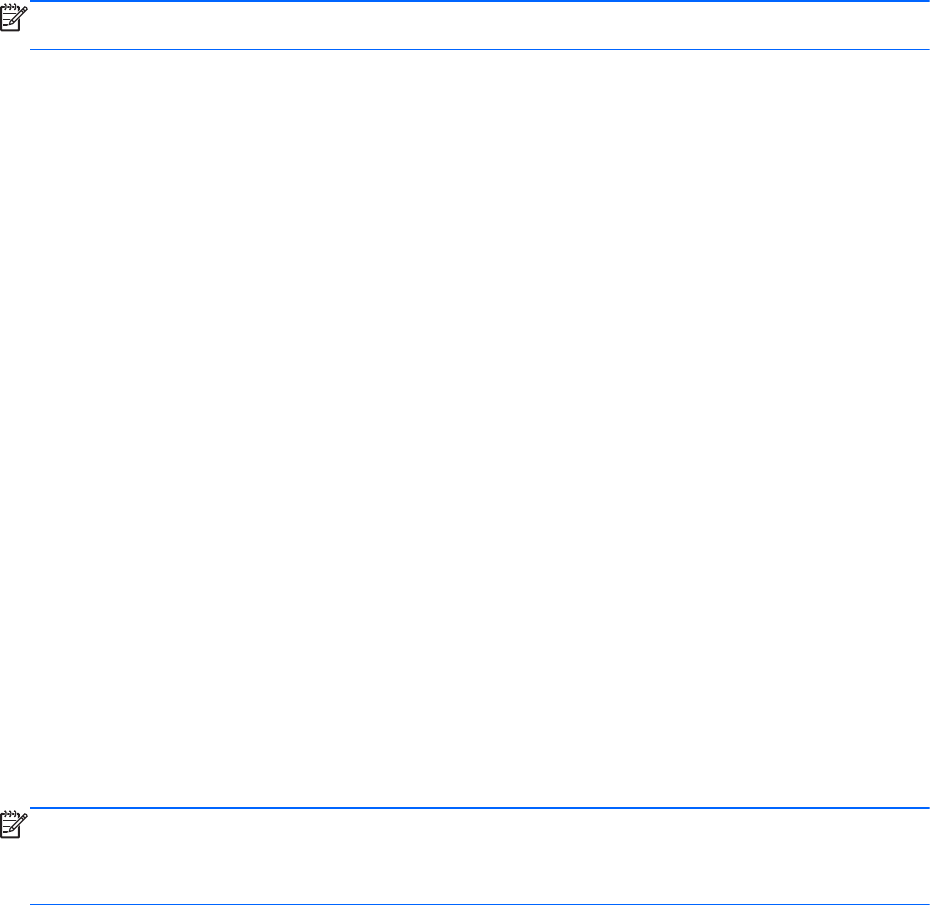
3. Pomocí polohovacího zařízení nebo kláves se šipkami vyberte položky File (Soubor) > Restore
Defaults (Obnovit výchozí).
4. Postupujte podle pokynů na obrazovce.
5. Pokud chcete uložit změny a opustit Computer Setup, klepněte na ikonu Save (Uložit) v levém
dolním rohu obrazovky a poté postupujte podle pokynů na obrazovce.
– nebo –
Pomocí kláves se šipkami vyberte položky File (Soubor) > Save Changes and Exit (Uložit
změny a ukončit) a poté stiskněte klávesu enter.
Změny se zavedou po restartování počítače.
POZNÁMKA: Při obnově výchozího nastavení výrobce se nezmění stávající heslo a nastavení
zabezpečení.
Aktualizace systému BIOS
Aktualizace softwaru poskytované s počítačem jsou dostupné na webových stránkách společnosti
Hewlett-Packard.
Většina softwaru a aktualizací systému BIOS na webových stránkách společnosti HP je uložena
v komprimovaných souborech zvaných SoftPaq.
Některé stažené balíčky obsahují soubor s názvem Readme.txt, který obsahuje informace týkající se
instalace souboru a odstraňování problémů s ním spojených.
Určení verze systému BIOS
Chcete-li zjistit, zda je k dispozici novější verze systému BIOS, než je verze aktuálně nainstalovaná
v počítači, potřebujete znát verzi nainstalovaného systému BIOS.
Informace o verzi systému BIOS (také uváděné jako ROM date a System BIOS) lze zobrazit
následovně:
1. Spusťte nástroj Computer Setup.
2. Pomocí polohovacího zařízení nebo kláves se šipkami vyberte položky File (Soubor) > System
Information (Informace o systému).
3. Chcete- li ukončit nástroj Computer Setup bez uložení změn, klikněte na ikonu Exit (Ukončit)
v levé dolní části obrazovky a potom postupujte podle pokynů na obrazovce.
– nebo –
Pomocí klávesy tab a kláves se šipkami vyberte položky File (Soubor) > Ignore Changes and
Exit (Ignorovat změny a ukončit) a poté stiskněte klávesu enter.
POZNÁMKA: Verzi BIOS můžete taky zjistit tak, že zapnete nebo restartujete počítač a stisknete
klávesu esc ve chvíli, kdy je na obrazovce zpráva „Press the ESC key for Startup Menu“ (Pro
zobrazení nabídky při spuštění stiskněte klávesu ESC) a poté stisknete klávesu f1. Postupujte podle
pokynů na obrazovce a opusťte tuto obrazovku.
Aktualizace systému BIOS 87